對電腦新手來說,任何關(guān)于電腦的操作,如果是自己摸索的話,將會(huì)比較困難。這時(shí)候我們就需要參考一些教程,只有這樣我們才能更快地上手,今天小編就教大家怎么使用裝機(jī)軟件給電腦重裝一個(gè)win7系統(tǒng),有需要的朋友快來看看。
相關(guān)閱讀鏈接:
注意:
保證電腦磁盤中至少含有2個(gè)分區(qū)
安裝步驟:
1.打開韓博士裝機(jī)大師,點(diǎn)擊頁面中的“開始重裝”。
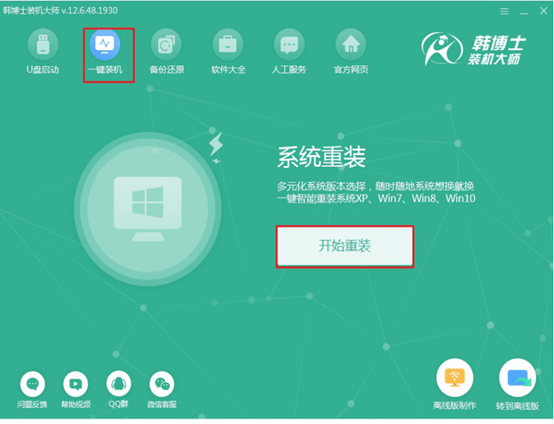
2.在多種系統(tǒng)中找到,選擇想要安裝的win7系統(tǒng)文件下載。
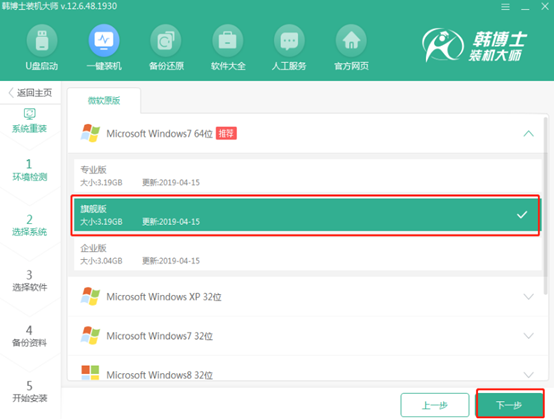
3.現(xiàn)在韓博士正在下載系統(tǒng)文件,下載完文件后,重新啟動(dòng)電腦。
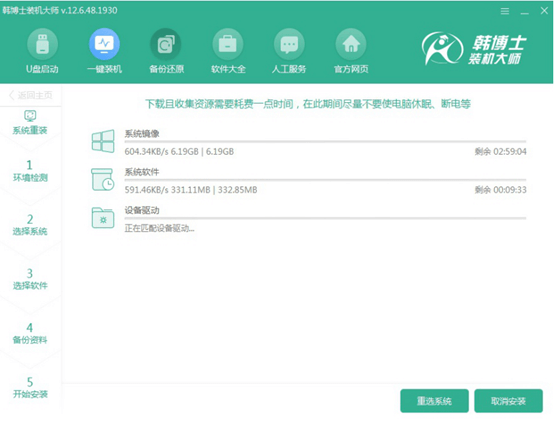
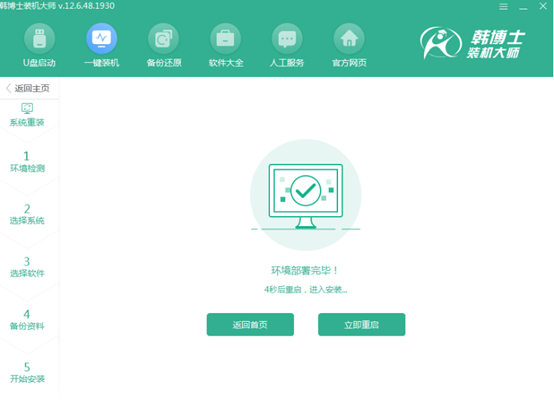
4.在頁面中使用鍵盤的方向鍵選擇第二項(xiàng),按回車進(jìn)入。
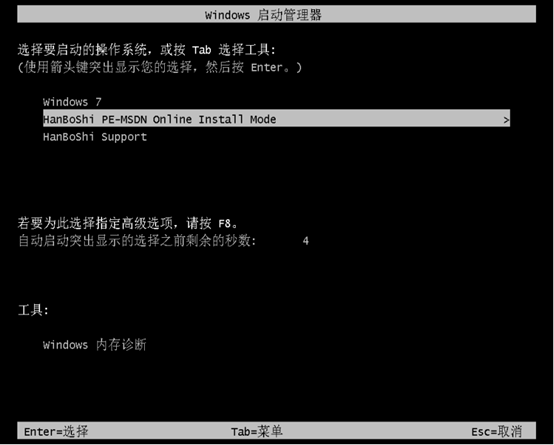
5.此時(shí)韓博士開始為電腦正式安裝win7系統(tǒng),等待安裝結(jié)束后重啟電腦。
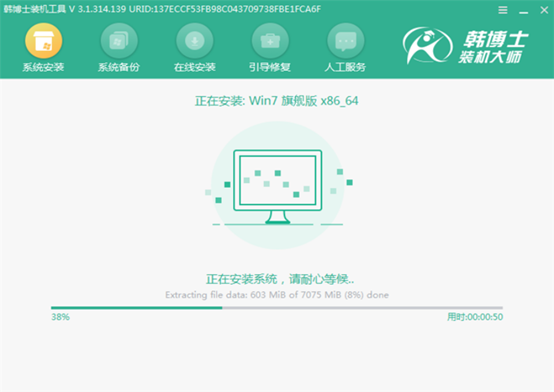
6. 直到win7操作系統(tǒng)桌面出現(xiàn),重裝系統(tǒng)完成。
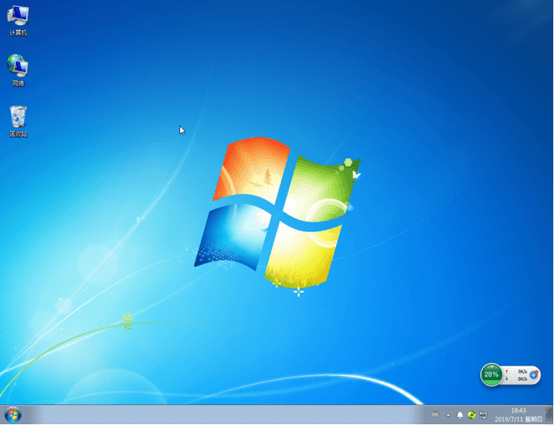
以上就是重裝win7系統(tǒng)的具體教程,希望對大家有所幫助,更多的操作教程請關(guān)注韓博士裝機(jī)大師。

